Kako samodejno oštevilčiti naslove v Wordu?
Medtem ko urejate diplomsko nalogo v Wordu, morate oštevilčiti več naslovov, kot je prikazano spodaj, morda jih boste oštevilčili enega za drugim, kar je težavno. Tukaj predstavljam hiter in enostaven način samodejnega oštevilčenja več naslovov za vas.
 |
 |
Priporočena orodja za storilnost za Word
Kutools za Word: Integracija AI 🤖, več kot 100 naprednih funkcij prihrani 50 % vašega časa za obdelavo dokumentov.Brezplačen prenos
Zavihek Office: Predvaja zavihke, podobne brskalniku, v Wordu (in drugih Officeovih orodjih), kar poenostavlja krmarjenje po več dokumentih.Brezplačen prenos
Pred oštevilčenjem več naslovov morate vedeti, koliko slogov naslovov obstaja v vašem dokumentu in se prepričati, da je razmerje ravni povezav in stilov.
Zavihek Office: prinaša vmesnike z zavihki v Word, Excel, PowerPoint ... |
|
Izboljšajte svoj potek dela zdaj. Preberi več Brezplačen prenos
|
Korak 1. odprite ostalo okno.
- klik Domov > Najdi v Urejanje skupina; Kliknite Poglej tab,
- in preverite ostalo možnost podokna v Sejem skupina;
- Pritisnite Ctrl + F na tipkovnici.
Korak 2. klik Prebrskajte naslov v svojem dokumentu Jeziček na ostalo lahko vidite vse naslove in slog naslova trenutnega dokumenta. Oglejte si posnetek zaslona:

Zdaj oštevilčimo več naslovov.
Korak 3. Kazalec postavite na prazno mesto dokumenta in kliknite Domov > Seznam ravneh, nato izberite številski seznam, ki ga potrebujete, v tem primeru jaz izberem številko. številko. , glej posnetek zaslona:

Korak 4. Nato odstranite seznam številk, ki ste ga vstavili v koraku 2. Ko vstavite in odstranite seznam številk, lahko vidite Seznam ravneh je bil spremenjen, ko vnesete Določite nov večstopenjski seznam pogovornem oknu. Oglejte si posnetke zaslona:
 |
 |
Korak 5. Nato kliknite Domov > Seznam ravneh > Določite nov večstopenjski seznam da odprete Določite nov večstopenjski seznam pogovornem oknu. V pogovornem oknu kliknite Več če želite razširiti pogovorno okno, si oglejte posnetek zaslona:

Korak 6. v Določite nov seznam na več ravneh pogovorno okno:
- Kliknite 1 v levi vrstici pod Kliknite raven, da jo spremenite,
- Na spustnem seznamu sloga izberite Naslov 1 na ravni Povezava,
- Izberite 1. raven med Nivo za prikaz v galeriji spustni seznam. Oglejte si posnetek zaslona:
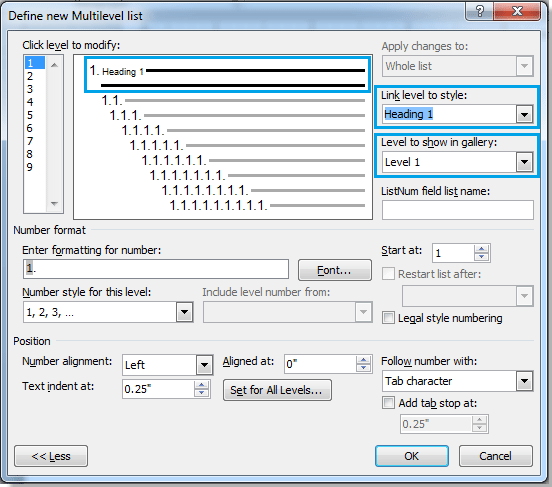
Korak 7. Za naslov 2, v Določite nov seznam na več ravneh pogovorno okno:
- Kliknite 2 v levi vrstici pod Kliknite raven, da jo spremenite,
- V naslovu izberite Naslov 2 Povežite raven s slogom spustni seznam,
- Izberite 1. raven med Nivo za prikaz v galeriji spustni seznam. Oglejte si posnetek zaslona:

Korak 8. Če imate v dokumentu naslov 3, morate:
- Kliknite 3 v levi vrstici pod Kliknite raven, da jo spremenite,
- V naslovu izberite Naslov 3 Povežite raven s slogom spustni seznam,
- Izberite 1. raven med Nivo za prikaz v galeriji spustni seznam.
Nazadnje kliknite OK. Rezultat lahko dobite spodaj:
 |
 |
Najboljša pisarniška orodja za produktivnost
Kutools za Word - Izboljšajte svojo besedno izkušnjo z Over 100 Izjemne lastnosti!
🤖 Kutools AI pomočnik: Preoblikujte svoje pisanje z AI - Ustvarite vsebino / Prepiši besedilo / Povzemite dokumente / Povprašajte za informacije na podlagi dokumenta, vse v Wordu
📘 Obvladovanje dokumentov: Razdeljene strani / Spoji dokumente / Izvozi izbor v različnih formatih (PDF/TXT/DOC/HTML ...) / Paketna pretvorba v PDF / Izvozi strani kot slike / Natisnite več datotek hkrati...
✏ Urejanje vsebine: Serijsko iskanje in zamenjava čez več datotek / Spremeni velikost vseh slik / Prenos vrstic in stolpcev tabele / Pretvori tabelo v besedilo...
🧹 Čiščenje brez napora: Pometite stran Dodatni prostori / Prelomi oddelkov / Vse glave / Besedilna polja / Hiperpovezave / Za več orodij za odstranjevanje pojdite na naš Odstrani skupino...
➕ Ustvarjalni vložki: Vstavi Tisoč ločila / Potrditvena polja / Radijske tipke / QR koda / Črtna koda / Tabela z diagonalno črto / Naslov enačbe / Opis slike / Naslov tabele / Več slik / Odkrijte več v Vstavi skupino...
???? Natančne izbire: Natančna točka določene strani / mize / Oblike / odstavki naslova / Izboljšajte navigacijo z več Izberite funkcije...
⭐ Izboljšave zvezdic: Hitra navigacija do katere koli lokacije / samodejno vstavljanje ponavljajočega se besedila / brez težav preklapljate med okni dokumentov / 11 Orodja za pretvorbo...
